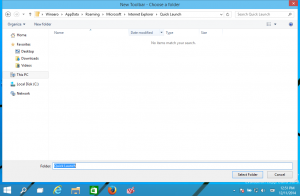ჩართეთ გაფართოებების მენიუს ღილაკი Microsoft Edge Chromium-ში
როგორ ჩართოთ გაფართოებების მენიუს ღილაკი Microsoft Edge Chromium-ში
უახლეს Canary Edge-ში ახლა შეგიძლიათ ჩართოთ სრულიად ახალი "გაფართოებების" მენიუ, რომელიც ამატებს ღილაკს ხელსაწყოთა ზოლში. მენიუ მასპინძლობს ყველა დაინსტალირებულ ბრაუზერის გაფართოებას უფრო სწრაფი წვდომისთვის. ასევე, ის საშუალებას იძლევა გქონდეთ სუფთა ინსტრუმენტთა პანელი, რაც მრავალი მომხმარებლისთვის დიდი ხნის ნანატრი ფუნქციაა.
რეკლამა
აი, როგორ გამოიყურება:

მენიუ შეიცავს გაფართოებების მართვა ბმული მოხერხებულობისთვის.
მენიუს ჩართვის შემდეგ, შეგიძლიათ აჩვენოთ ან დამალოთ გაფართოების ღილაკები ხელსაწყოთა ზოლიდან. მენიუს აქვს პინის ხატულა, რომელიც ჩნდება, როდესაც მაუსის მაჩვენებლით გადაიტანთ მენიუში გაფართოების ელემენტს. დააწკაპუნეთ მასზე გაფართოების ინსტრუმენტთა პანელზე დასამაგრებლად (იხილეთ ეკრანის სურათი).

კიდევ ერთხელ დააწკაპუნეთ მასზე ჩამაგრების მოსახსნელად. ასევე, შეგიძლიათ დააწკაპუნოთ გაფართოების ღილაკზე ხელსაწყოთა ზოლში და აირჩიეთ ინსტრუმენტთა ზოლიდან დამალვა იგივე გააკეთოს.

ვნახოთ, როგორ ჩართოთ გაფართოების მენიუს ღილაკი Microsoft Edge Chromium-ში.
Microsoft Edge Chromium-ში გაფართოებების მენიუს ღილაკის ჩასართავად,
- დახურეთ Microsoft Edge.
- დააწკაპუნეთ მარჯვენა ღილაკით Edge Canary მალსახმობზე და აირჩიეთ Properties კონტექსტური მენიუდან.
- დამატება
--enable-features=ExtensionsToolbarMenuშემდეგmsedge.exeნაწილი მალსახმობის სამიზნე ყუთში.
- გაუშვით Edge შეცვლილი მალსახმობის გამოყენებით.
თქვენ დაასრულეთ.
მაიკროსოფტი ასევე ავითარებს გაფართოების მენიუს უფრო ახალ ვერსიას, რომელსაც შიდა სახელად "გაფართოების კერა" ერქმევა. მას გააჩნია მენიუს განსხვავებული სტილი, რომელიც შეესაბამება Edge ბრაუზერის თანამედროვე დიზაინს.

გარდა ახალი იერსახისა, თანამედროვე Extension Hub საშუალებას გაძლევთ დამალოთ ან აჩვენოთ "გაფართოების" ღილაკი ხელსაწყოთა ზოლიდან. ეს არის კარგი დამატება და ასევე დამატებითი მიზეზი Microsoft-ისთვის ამ ახალი მენიუს განსახორციელებლად.

ვნახოთ, როგორ გავააქტიუროთ იგი. მე მაქვს ის უახლესი ვერსიით კანარის აღნაგობა ბრაუზერის.
ჩართეთ უფრო ახალი Extension Hub მენიუ
- დააწკაპუნეთ მარჯვენა ღილაკით Edge დესკტოპის მალსახმობზე.
- აირჩიეთ Თვისებები კონტექსტური მენიუდან.
- დამატება
--enable-features=msExtensionsHubშემდეგmsedge.exeწელს სამიზნე ყუთი.
- ბოლოს დახურეთ Edge, თუ ის გაშვებული გაქვთ და დაიწყეთ შეცვლილი მალსახმობის გამოყენებით.
თქვენ ჩართეთ ახალი გაფართოების მენიუ Microsoft Edge-ში.
და ბოლოს, თუ თქვენ უკვე გაქვთ ასეთი მენიუ ბრაუზერში ნაგულისხმევად და არ მოგწონთ, შეგიძლიათ გამორთოთ იგი იმავე მეთოდით. ყველაფერი რაც თქვენ უნდა გააკეთოთ არის Edge მალსახმობისთვის შესაბამისი ვარიანტის დამატება. ვნახოთ, როგორ გამორთოთ გაფართოებების მენიუს ღილაკი Microsoft Edge-ში.
გამორთეთ გაფართოებების მენიუს ღილაკი Microsoft Edge-ში
- დააწკაპუნეთ მარჯვენა ღილაკით Edge მალსახმობზე.
- აირჩიეთ Თვისებები კონტექსტური მენიუდან.
- თანამედროვე გაფართოების კერის მენიუს გასათიშად, დაამატეთ
--disable-features=msExtensionsHubშემდეგmsedge.exeწელს სამიზნე ყუთი.
- გაფართოების მენიუს ღილაკის ძველი ვერსიის გამორთვა, დაამატეთ
--disable-features=ExtensionsToolbarMenu. - ხელახლა გაუშვით ბრაუზერი შეცვლილი მალსახმობის გამოყენებით.
თქვენ დაასრულეთ.
ბონუს რჩევა: ადვილია მრავალის გაერთიანება --ჩართვა- და -- გამორთვა-ფუნქციები მძიმით გამოყოფილი მათი მითითებით, ასე: --disable-features = feature1,feature2,feature3. დამატებითი დეტალები შეგიძლიათ იხილოთ ეს პოსტი.
ეს ყველაფერი საკითხზეა.